Hostwinds Учебники
Результаты поиска для:
Содержание
Как мне работать с восстановленными облачными резервными копиями для VPS / выделенного сервера на другом компьютере?
Теги: Dedicated Server, VPS, Backups
Облачные резервные копии для VPS или выделенного сервера используют программу Restic для обеспечения дублированных резервных копий (большинство) файловой системы на сервере.При просмотре через ссылку для хранения объектов или браузера S3 может выглядеть как много случайно пронумерованных каталогов, но это ресторан «REPO», который организует зашифрованные резервные копии ваших данных.
Вы можете скачать все резервное копирование на другой компьютер или получить доступ к файлам, поскольку они находятся в хранилище объектов.Для любой вариант вам нужно будет иметь программу Restic на вашем локальном компьютере.Вы можете получить это от https://github.com/restic/restic/releases/ (Загрузите соответствующую версию для вашего локального настольного компьютера из раздела «Активы» для последней версии 0.9.X).В качестве альтернативы, многие менеджеры по пакетам Linux имеют доступность ресторанов: https://restic.readthedocs.io/en/latest/020_installation.htmlОтказДля Windows устанавливается, рекомендуется переименовать в RESTIC.exe и скопируйте в каталог, который вы работаете.
Скачивание резервных копий и локальное взаимодействие
Шаг 1: Загрузите и подключите браузер S3 или аналогичный инструмент.
Шаг 2: Загрузите «контейнер» для своих резервных копий, которые, как правило, будут «Backup_xxxxxx».Это займет некоторое время, в зависимости от размера контейнера.
В отличие от окружающей среды внутри VPS, в которых установлена облачные резервные копии, мы должны указать местоположение «REPO» с -R и введите вручную ввести пароль.Пароль Restic находится в VPS в файле /root/.restic_var или C: \ Windows \ System32 \ Restic_repo.ps1, как «Restic_Password».Пожалуйста, свяжитесь с технической поддержкой через билет поддержки, если вы не можете найти его или больше не имеете доступа к серверу, и мы будем рады помочь вам.
Шаг 3: Чтобы увидеть доступные снимки.
restic snapshots -r /path/to/downloads
./restic.exe snapshots -r C:\path\to\downloads
Например, с помощью облачных резервных копий для VPS Linux загружается в рабочий стол Windows, с RESTIC.exe на рабочем столе и папке «резервного копирования», содержащей репо, содержащую Restic Refo:
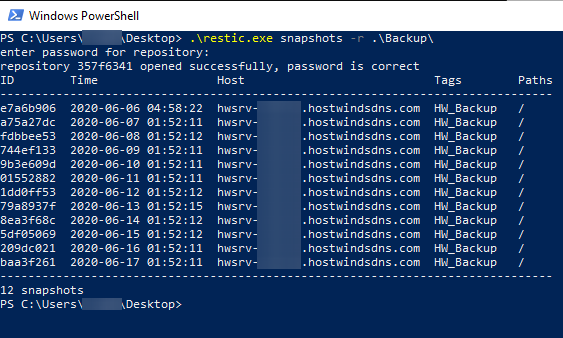
Оттуда вы можете восстановить резервные копии с рестораном, за исключением «инициализации шага« repo »и запоминания, чтобы добавить« -R / путь / к / резервные копии »в команды.
Шаг 4: Чтобы восстановить последнюю резервную копию / корневой каталог нашего VPS Linux в каталог «Восстановить» на этом рабочем столе:
./restic.exe restore latest -r .\Backup\ --include /root --target .\restore\

И мы можем видеть файлы сейчас в. \ Восстановление \ root
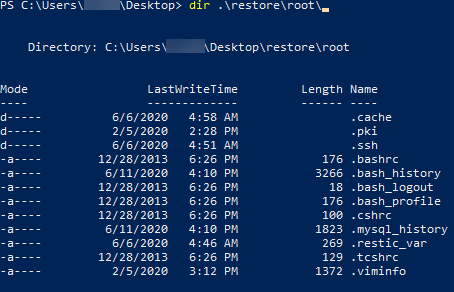
Работа из объектного хранилища
В качестве альтернативы вы можете пропустить загрузку всей резервной копии и работать с хранилищем объектов в вашей учетной записи HOVENDWINDS, как если бы вы были на сервере резервного копирования.Для этого вам нужно будет скачать или повторно создать файл /root/.restic_var или c: \ windows \ system32 \ restic_repo.ps1.
Linux /root/.restic_var Файл:
export AWS_ACCESS_KEY_ID="....."
export AWS_SECRET_ACCESS_KEY="...."
export RESTIC_REPOSITORY="s3:http://sea-storage.cloud.hostwindsdns.com/....."
export RESTIC_PASSWORD="....."
export BACKUP_RETENTION="60"
Файл Windows C: \ Windows \ System32 \ Restic_Repo.ps1 одинаково, с $ env: на фронте вместо экспорта:
$env:AWS_ACCESS_KEY_ID="....."
$env:AWS_SECRET_ACCESS_KEY="...."
$env:RESTIC_REPOSITORY="s3:http://sea-storage.cloud.hostwindsdns.com/....."
$env:RESTIC_PASSWORD="....."
$env:BACKUP_RETENTION="60"
Aws_access_key_id и aws_secret_access_key - ваши клавиши хранения API объекта из кнопки API объекта https://clients.hostwinds.com/cloud/object_storage.php И Restic_Repository - это конечная точка API из этого диалогового окна с «S3:» спереди и имя контейнера после.Обратите внимание на расположение контейнера для резервного копирования и используйте соответствующие значения в API объекта.Пароль будет в соответствующем файле реставрации на VPS.Если вы не можете найти его или не иметь доступа к серверу, пожалуйста, свяжитесь с технической поддержкой по билетам, поскольку мы не можем делиться паролями через LiveChat.
Оттуда вы можете инициализировать на вашем локальном компьютере, а затем восстановить файлы так же, как вы вошли в систему на сервере.
Вы можете использовать детали VPS Linux на рабочем столе для рабочего стола Windows и просматривать снимки, восстановить данные и т. Д.
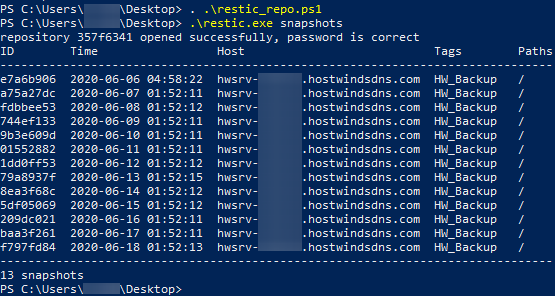
Написано Hostwinds Team / Июнь 5, 2021
